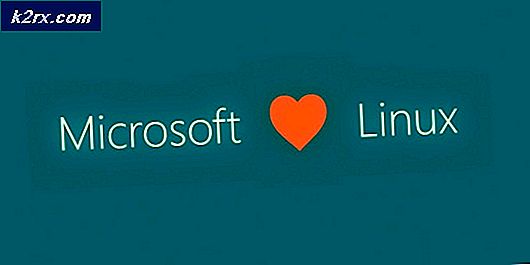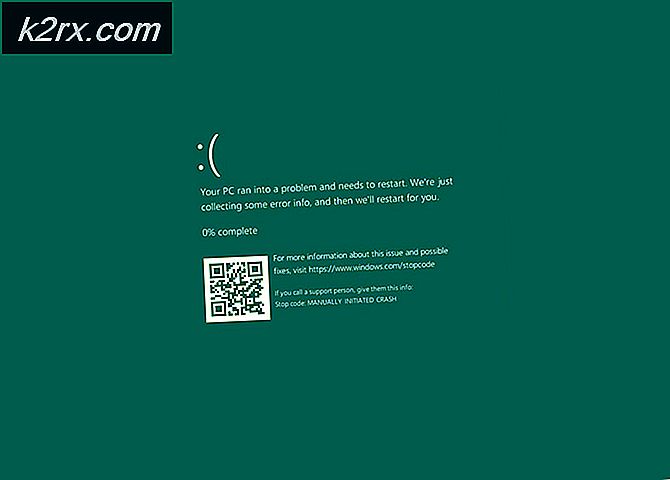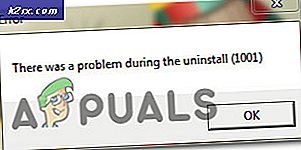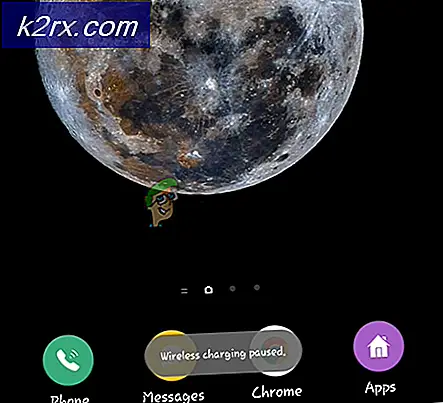So gelangen Sie in den abgesicherten Modus in Windows 7, Vista und XP
Im abgesicherten Modus können Probleme problemlos behoben werden, ohne sich um Softwarekonflikte von Drittanbietern kümmern zu müssen. Wenn Sie in Windows 7, Vista und XP in den abgesicherten Modus wechseln möchten, führen Sie die folgenden Schritte aus.
- Starten oder starten Sie Ihren Computer neu
PRO TIPP: Wenn das Problem bei Ihrem Computer oder Laptop / Notebook auftritt, sollten Sie versuchen, die Reimage Plus Software zu verwenden, die die Repositories durchsuchen und beschädigte und fehlende Dateien ersetzen kann. Dies funktioniert in den meisten Fällen, in denen das Problem aufgrund einer Systembeschädigung auftritt. Sie können Reimage Plus herunterladen, indem Sie hier klicken
- Drücken Sie F8, bevor Sie den Windows Logo-Bildschirm sehen. Sie sollten F8 in 1-Sekunden-Intervallen antippen und wiederholen, bis Sie das Menü Erweiterte Optionen sehen. Wenn nichts passiert ist und du dich in dein Windows eingemischt hast, hast du die Chance verpasst. Starten Sie neu und wiederholen Sie diesen Schritt erneut.
- Sobald Sie im Menü Erweiterte Optionen sind, verwenden Sie die Pfeiltasten, um den Modus auszuwählen. Sie können den abgesicherten Modus oder den abgesicherten Modus mit dem Netzwerk auswählen. Sobald Sie ausgewählt haben, drücken Sie die Eingabetaste .
Das ist es, jetzt sollte Ihr Computer im abgesicherten Modus starten. Sobald Sie fertig sind, können Sie Ihren Computer einfach neu starten und es sollte in seinem normalen Zustand starten.
PRO TIPP: Wenn das Problem bei Ihrem Computer oder Laptop / Notebook auftritt, sollten Sie versuchen, die Reimage Plus Software zu verwenden, die die Repositories durchsuchen und beschädigte und fehlende Dateien ersetzen kann. Dies funktioniert in den meisten Fällen, in denen das Problem aufgrund einer Systembeschädigung auftritt. Sie können Reimage Plus herunterladen, indem Sie hier klicken